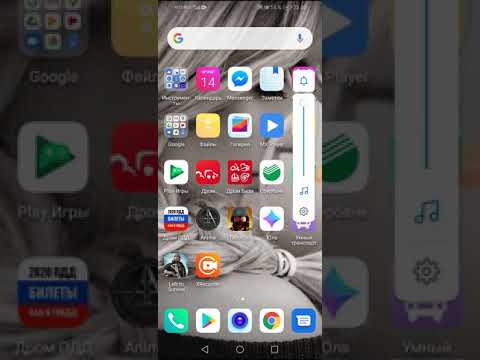
#Huawei # 7A - это бюджетная модель смартфона на базе Android, которая была впервые выпущена в апреле 2018 года. Он имеет прочное качество сборки из алюминиевого корпуса с 5,7-дюймовым ЖК-экраном IPS с разрешением 720 x 1440 пикселей. Он использует двойную заднюю камеру и одну 8-мегапиксельную селфи-камеру на передней панели. Под капотом находится восьмиядерный процессор Snapdragon 430 в паре с 3 ГБ оперативной памяти. Несмотря на то, что это надежное устройство, бывают случаи, когда могут возникнуть определенные проблемы, которые мы будем решать сегодня. В этой последней серии наших серий по устранению неполадок мы рассмотрим проблему, из-за которой Honor 7A не может отправлять MMS.
Если у вас есть Honor 7A или любое другое устройство Android, не стесняйтесь связаться с нами, используя эту форму. Мы будем более чем рады помочь вам с любыми проблемами, которые могут у вас возникнуть с вашим устройством. Это бесплатная услуга, которую мы предлагаем без каких-либо условий. Однако мы просим, чтобы при обращении к нам постарались дать как можно более подробную информацию, чтобы можно было сделать точную оценку и дать правильное решение.
Как исправить ошибку Honor 7A не может отправлять MMS
Прежде чем выполнять рекомендуемые действия по устранению этой конкретной проблемы, лучше всего убедиться, что на телефоне установлена последняя версия программного обеспечения. Если доступно обновление, я предлагаю вам сначала загрузить и установить его. Это сведет к минимуму вероятность возникновения проблемы из-за устаревшей версии программного обеспечения.
Есть две вещи, которым ваш телефон должен удовлетворить, прежде чем он сможет успешно отправлять или получать MMS. Во-первых, он должен иметь активную подписку на мобильные данные и получать сильный сигнал мобильных данных, предпочтительно LTE. Во-вторых, у него должны быть правильные настройки APN. Эти настройки уникальны для каждого оператора связи, поэтому обязательно сравните настройки APN вашего телефона с тем, что использует ваш оператор связи, и при необходимости внесите необходимые изменения в свое устройство.
- Коснитесь Настройки
- Нажмите "Беспроводные сети".
- Нажмите Мобильная сеть
- Коснитесь имени точки доступа
- Нажмите кнопку меню
- Нажмите Сбросить до значений по умолчанию
- На вашем телефоне будут восстановлены настройки Интернета и MMS по умолчанию. Попробуйте проверить, можете ли вы отправить MMS. Если нет, создайте новую настройку APN.
- Нажмите кнопку меню и выберите New APN.
- Введите правильные настройки APN.
Если ваш телефон соответствует обоим условиям и проблема все еще сохраняется, вам следует выполнить дополнительные действия по устранению неполадок, перечисленные ниже.
Выполните мягкий сброс
Ваш телефон обычно хранит наиболее часто используемые данные, чтобы улучшить его работу. Однако есть случаи, когда эти данные могут быть повреждены, что может привести к этой проблеме. Если это является причиной проблемы, вам следует перезагрузить телефон, поскольку это приведет к удалению временных данных с устройства.
- Нажмите и удерживайте кнопку питания и уменьшения громкости до 45 секунд.
- Подождите, пока устройство перезагрузится.
Убедитесь, что Honor 7A не может отправлять сообщения MMS.
Очистите кеш и данные приложения для обмена сообщениями
Бывают случаи, когда поврежденные данные в приложении для обмена текстовыми сообщениями могут вызвать эту проблему. Чтобы исключить эту возможность, вам необходимо очистить кеш и данные приложения для обмена текстовыми сообщениями.
- Нажмите на Настройки
- Коснитесь Приложения
- Снова нажмите на Приложения
- Коснитесь приложения обмена сообщениями
- Нажмите на хранилище
- Нажмите на очистить кеш
- Нажмите кнопку «Домой», чтобы вернуться на главный экран.
Убедитесь, что Honor 7A не может отправлять сообщения MMS.
Проверьте, не возникает ли проблема в безопасном режиме
Иногда эту проблему может вызвать приложение, которое вы загрузили и установили из Google Play Store. Обычно это происходит, если в приложении есть ошибки или проблемы с совместимостью с вашим устройством, влияющие на работу MMS. Чтобы проверить, является ли это причиной проблемы, вам нужно будет запустить телефон в безопасном режиме, поскольку в этом режиме разрешено запускать только предустановленные приложения.
- Выключите телефон, удерживая кнопку питания в течение нескольких секунд.
- Нажмите и удерживайте кнопку питания и отпустите ее, когда увидите на экране логотип Huawei.
- Отпустив кнопку питания, сразу же нажмите и удерживайте кнопку уменьшения громкости.
- Удерживайте клавишу громкости, пока телефон полностью не загрузится.
- После загрузки телефона в нижней части экрана должно появиться сообщение «Безопасный режим».
Если проблема не возникает в этом режиме, скорее всего, проблема вызвана загруженным вами приложением. Узнайте, что это за приложение, и удалите его.
Протрите раздел кеша телефона
Бывают случаи, когда кешированные данные, хранящиеся в выделенном разделе телефона, могут быть повреждены. Когда это происходит, это обычно вызывает определенные проблемы с телефоном. Чтобы исключить возможность того, что это является причиной проблемы, вам придется стереть раздел кеша телефона из режима восстановления.
- Выключи свой телефон.
- Нажмите и удерживайте кнопку увеличения громкости вместе с кнопкой питания на вашем устройстве одновременно в течение нескольких секунд.
- Телефон перейдет в стандартный режим рекавери
- С помощью кнопок регулировки громкости выделите «очистить раздел кеша» и с помощью клавиши питания выберите его.
- После завершения процесса перезагрузите систему.
Проверьте, сохраняется ли проблема.
Выполните сброс к заводским настройкам
Если описанные выше действия не помогли решить проблему с отправкой MMS, то лучший способ решить эту проблему прямо сейчас - выполнить сброс настроек до заводских. Обязательно сделайте резервную копию данных телефона перед выполнением сброса.
- Выключи свой телефон.
- Нажмите и удерживайте кнопку увеличения громкости вместе с кнопкой питания на вашем устройстве одновременно в течение нескольких секунд.
- Телефон перейдет в стандартный режим рекавери
- Используйте кнопки регулировки громкости, чтобы выделить, выберите очистить кеш / сброс настроек, и используйте кнопку питания, чтобы выбрать его.
- После завершения процесса перезагрузите систему.
После завершения сброса сначала убедитесь, что на телефоне установлены правильные настройки APN, а затем попробуйте отправить MMS.
Не стесняйтесь присылать нам свои вопросы, предложения и проблемы, с которыми вы столкнулись при использовании телефона Android. Мы поддерживаем все устройства Android, доступные сегодня на рынке. И не волнуйтесь, мы не берем с вас ни цента за ваши вопросы. Свяжитесь с нами, используя эту форму. Мы читаем каждое полученное сообщение и не можем гарантировать быстрый ответ. Если мы смогли помочь вам, пожалуйста, помогите нам распространить информацию, поделившись нашими сообщениями с друзьями.


